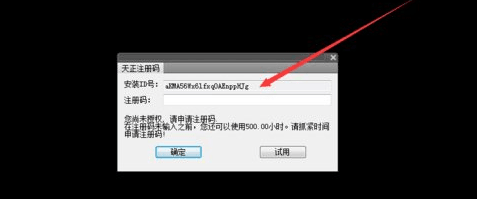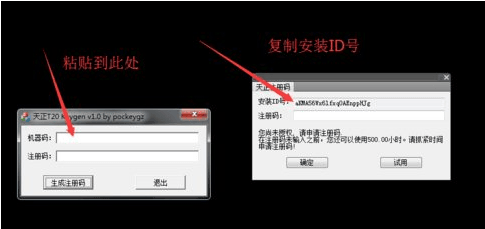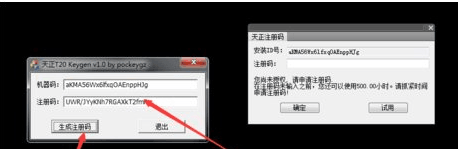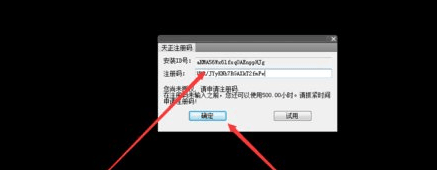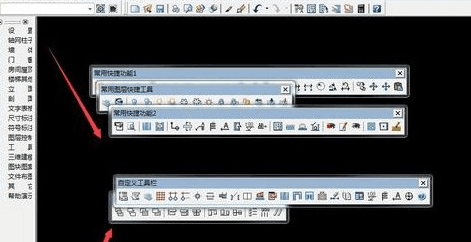- A+
所属分类:CAD安装使用教程
一、天正T20激活教程
1.下载解压,双击“天正t20t20下载版.exe”开始安装试用版;
2.免费试用版,可以试用500小时;
3.勾选必要的天正图库,再依提示安装即可;
5.点击桌面上生成的软件图标,进入天正t20t20软件;
5.软件弹出天正t20注册窗口,复制安装id号;
6.再打开软件包中的“TGkeygen.exe”文件,输入复制的id号或机器码;
7.选择“TWTt20”,再点击“生成注册码”按纽,生成软件注册码;
8.最后,将注册码复制到软件中进行注册,即可成功激活天正t20。
9.如果注册失败或注册不了,可能是注册机失效,请双击“天正T20补丁”文件,以达到循环试用,永久免费的功能。
10.打开软件,用户可以无限制使用。
二、天正T20版安装图文教程
首先我们就是要下载天正T20版
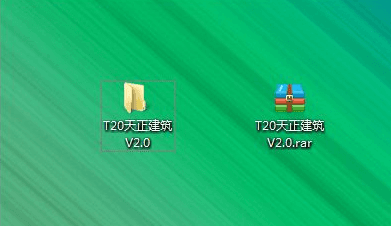
1.然后就是解压我们的压缩包得到我们的安装包文件。这里小编已经解压了,出来之后就会有两个东西,一个是安装文件,一个是注册机。
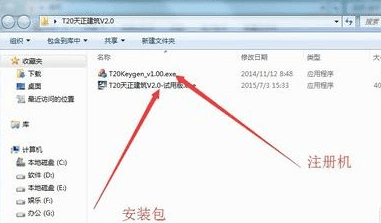
2.接着我们双击安装文件进行天正T20的安装工作。
3.紧接着我们就直接单击选择“我接受许可证中的条款”然后单击下一步
4.接着我们就选择安装的地址,默认是安装在C盘。小编习惯是安装在D盘。大家可以随意。
5.接着我们就直接点击下一步即可,然后等待进度条安装完成。
6.接着我们就可以看到我们的T20就安装完成了。我们先不要打开它。
7.然后我们打开安装包文件夹里面的注册机,这里小编要提醒一下各位最好我们使用管理员身份打开。
8.接着我们就把已经安装好的天正T20打开,最好还是使用管理员身份打开。

9.这里小编是安装的CAD2008来配套使用天正T20的,所以直接点击确定即可。如果安装了几个版本的CAD的直接选择你需要的CAD版本。
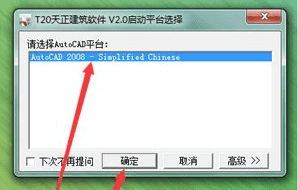
10.这里我们可以看到一旦我们打开天正T20之后我们就可以看到要求我们输入注册码,我们先复制安装ID号。接着如图所示我们将安装ID号复制粘贴到注册机的机器码里面。接着我们就直接点击生成注册码,这里我们就可以看到注册码生成了。复制我们的注册机生成的注册码。我们就直接将注册机生成的注册码粘贴到天正2015(T20)里面去,直接单击确定即可。然后我们就可以看到天正T20的自述了,当然如果大家不想看的直接点击关闭即可。然后稍等片刻我们就可以看到其命令栏会弹出来,我们按照我们的喜好把这些命令栏安放好即可。
这里小编试了一下各项功能全部正常可以使用。比如下图所示的轴网命令。